Paano Ganap na Gawin ang Pagpapanatili ng Trabaho sa Iyong Windows 10 (04.27.24)
Kung nagtatrabaho ka sa isang Windows PC nang ilang sandali, maaaring naranasan mong bumagal ang aparato o magpakita ng mga paulit-ulit na problema. Ang mga computer, tulad ng anumang iba pang elektronikong kagamitan, ay gawa sa mga sangkap na tiyak na mabibigo sa pangmatagalan at mangangailangan ng pag-aayos o kapalit sa isang punto. Bukod sa kinakailangang pag-aayos o pagpapalit ng mga sangkap, kung ano ang higit na dapat ikabahala ay ang dami ng data na pinoproseso ng iyong computer na maaaring makompromiso kung may isyu. Hindi lamang ang data tulad ng mga spreadsheet, dokumento, larawan, at video, kundi pati na rin ang iba't ibang naka-install na software na gumagamit ng OS.
Kung gumagamit ka ng Internet nang marami, dapat mong malaman na naka-install ang mga programa sa iyong machine nang hindi mo alam ito. Ang lahat ng data at impormasyon na nakaimbak, ay sa oras, magsisimulang magkaroon ng mga problema tungkol sa pagkuha at pagproseso ng impormasyon na kailangan mo. Kapag nangyari ito, mapapansin mong bumabagal ang PC o kahit na hindi gumana ng maayos. Upang maiwasan na maranasan ang mga nasabing problema o mabawasan ang paglitaw nito, kailangan mong tiyakin na ang iyong computer ay naalagaan nang maayos. Sa kasamaang palad, kung nagpapatakbo ka ng isang operating system ng Windows 10, ang pagpapanatili ay hindi mahirap tulad ng tila. Sa artikulong ito, tatalakayin namin ang maraming mga pamamaraan kung paano maisagawa ang pagpapanatili ng Windows 10 sa isang PC.
Ano ang Dapat Mong Malaman Tungkol sa Windows 10Bago namin talakayin ang iba't ibang mga gawain sa pagpapanatili na kinakailangan para sa isang operating system ng Windows 10, kakailanganin mong malaman ang ilang mahahalagang impormasyon tungkol sa partikular na operating system na ito. Kung nagtrabaho ka sa isang PC na may mga bersyon ng Windows 8, Windows 7, o Windows XP maaaring napansin mo ang mga makabuluhang pagbabago hindi lamang sa hitsura ng Windows 10, kundi pati na rin sa maraming mga pag-andar, utos, at tampok nito. Ang ilan sa mga tampok na iyon ay nagsasama ng isang na-upgrade na tampok na pagkilala sa boses, suporta para sa mga laro sa Xbox, isang bagong browser, pinahusay na mga tampok na maraming gawain, at mga bagong app sa tanggapan na hindi magagamit sa mga naunang bersyon. Ang dahilan kung bakit kailangan mong malaman ang lahat ng mga bagong nakagaganyak na tampok ng Windows 10 ay upang maunawaan na ang lahat ng mga tampok na iyon ay naglalagay ng isang mabibigat na workload sa iyong PC. Sa katunayan, hindi lahat ng mga PC ay may kakayahang magpatakbo ng Windows 10. Kakailanganin mo ang pinakamababang minimum:
- 1 Ghz o mas mabilis na processor
- 1 GB RAM
- 16 GB Hard Disk
- Graphics Card na may naka-install na Direct X9
- Ipakita gamit ang isang resolusyon na 800 × 600
Ang lahat ng mga minimum na kinakailangan ay upang patakbuhin ang Windows 10. Kung nagpapatakbo ng karagdagang software, kakailanganin mo ng higit pang lakas sa pagpoproseso, puwang ng hard disk, at marahil kahit na isang mas mahusay na graphics card at display.
Pro Tip: I-scan ang iyong PC para sa mga isyu sa pagganap, mga file ng basura, mapanganib na apps, at mga banta sa seguridad mabagal na pagganap. Libreng I-scan para sa Mga Isyu sa PC3.145.873mga pag-download Katugma sa: Windows 10, Windows 7, Windows 8Espesyal na alok. Tungkol sa Outbyte, i-uninstall ang mga tagubilin, EULA, Patakaran sa Privacy.
Sa kabutihang palad, ang karamihan sa mga computer sa merkado ngayon ay may mas mahusay na mga processor at tampok kaysa sa minimum na mga iniaatas na inilarawan sa itaas upang hindi ka magkaroon ng anumang mga problema kung mayroon kang isang bagong computer. Gayunpaman, kung nag-a-upgrade ka mula sa isang naunang bersyon ng Windows, kakailanganin mong tiyakin na ang iyong system ay may mga minimum na kinakailangan. Kung ang iyong system ay may lamang mga minimum na kinakailangan, normal na gagana ang Windows 10. Gayunpaman, kung nag-install ka at nagpapatakbo ng iba pang software, may isang magandang pagkakataon na makatagpo ka ng mga problema sa paglaon. Walang halaga ng pagpapanatili sa Windows 10 OS ang makakaayos o maiiwasan ang mga problemang iyon. Kakailanganin mong i-upgrade ang iyong system upang magawa nitong patakbuhin ang Windows 10 at karagdagang software din. t mahirap na tila. Sa katunayan, ang pagpapanatili sa partikular na OS ay awtomatiko. Ang mga nasabing gawain sa pagpapanatili ay may kasamang:
- Pag-optimize ng puwang ng disk
- Ina-update ang mga setting ng seguridad
- Pag-update ng software
- Defragmenting the hard disk
- System diagnostics
Bukod dito, maaari mong i-set up ang mga gawain sa pagpapanatili sa ilalim ng isang iskedyul. Tandaan na habang ang Windows 10 ay gumaganap ng mga awtomatikong pag-andar ng pagpapanatili, maaari itong makagambala o makapagpabagal ng iba pang mga proseso. Kaya't kung nagtatrabaho ka sa PC at nagsisimulang magsagawa ng pagpapanatili, mapapansin mo ang pinababang pagganap. Upang maiwasan na magambala, kakailanganin mong iiskedyul ang pagpapatakbo ng pagpapanatili sa isang oras kung saan hindi mo gagamitin ang computer. Upang magtakda ng isang bagong iskedyul para sa mga gawain sa pagpapanatili na ito:
- Buksan ang Control Panel .
- Mag-click sa System & amp; Seguridad .
- Mag-click sa Seguridad & amp; Pagpapanatili .
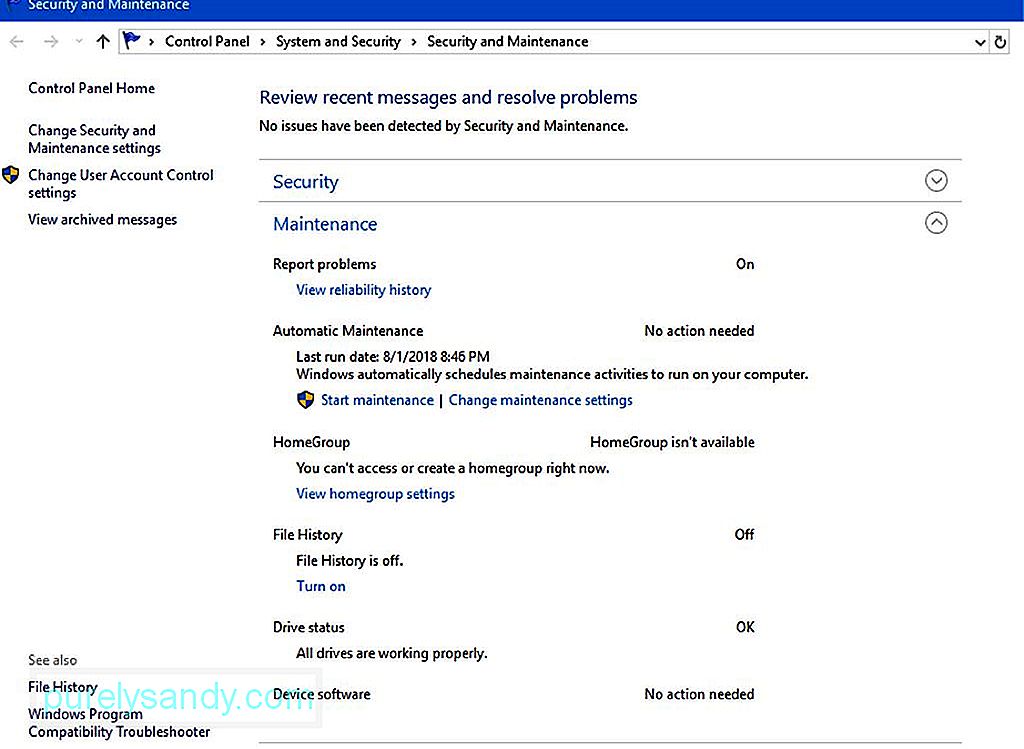
Sa window ng Seguridad at Pagpapanatili, mahahanap mo ang isang maikling paglalarawan ng mga setting. Kakailanganin mong mag-click sa baguhin ang mga setting ng pagpapanatili sa kanang sulok sa ibaba ng window. Magbubukas ang window ng awtomatikong pagpapanatili at maitatakda mo ang oras na gusto mong magsagawa ng pagpapanatili.
Tiyaking pumili lamang ng isang oras kung sigurado kang hindi mo gagamitin ang PC, ngunit maiiwan itong naka-plug in. Kahit na ang computer ay nasa mode na pagtulog sa oras na ito, magpapatuloy na gumaganap ang pagpapatakbo ng pagpapanatili. Kapag nakumpleto na ang pagpapanatili, ilalagay ulit ng OS ang computer sa mode ng pagtulog. Iba pang Mga Kapaki-pakinabang na Pagpapanatili at Mga Tool sa PagpapanatiliAng tampok na awtomatikong pagpapanatili ng Windows 10 ay dapat sapat upang mapanatili ang iyong computer sa isang na-optimize na estado. Gayunpaman, baka gusto mong isaalang-alang ang iba pang mga tool sa pagpapanatili upang matulungan ang iyong computer na tumakbo tulad ng Storage Sense . Ito ay isang awtomatikong utility sa paglilinis ng disk na makakatulong sa iyong processor na makahanap ng data nang mas mabilis sa pamamagitan ng pagtiyak na ang anumang hindi nais na impormasyon ay itinapon. Ang mga nasabing hindi hinihinging detalye ay may kasamang pansamantalang mga file at file sa iyong recycle bin. Upang mai-set up ang Sense ng Storage, sundin ang mga hakbang na ito:
- Buksan ang Settings
- Mag-navigate sa System .
- Mag-navigate sa Storage
- I-click ang toggle sa ilalim ng Storage upang i-on ito.
- Mag-click sa puwang sa puwang
link sa ilalim ng switch ng toggle.- Tiyaking ang mga Tanggalin ang pansamantalang mga file ... at ang mga setting ng Tanggalin ang mga file sa Recycle Bin… naka-on.
Ang Storage Sense ay isang madaling gamiting tool sa Windows 10 na tinitiyak ang iyong hard drive na gumana nang maayos sa lahat ng oras. Gayunpaman, ang mga pag-andar nito ay medyo limitado.
Ang isa pang tool na maaaring gusto mong gamitin ay ang tool na Disk Cleanup Task . Ito ay nasa paligid ng halos bawat bersyon ng Windows. Gayunpaman, sa nakaraan ang mga bersyon ng Windows, ang tool ay higit pa sa isang manu-manong operasyon. Patakbuhin mo ito kahit kailan mo naisip na kailangan mo upang linisin ang iyong hard disk. Ngunit sa Windows 10, maaari mong itakda ito upang awtomatikong tatakbo ang tool. Upang awtomatikong i-set up ang pagpapatakbo, gamitin lamang ang Task scheduler .
Bukod dito, kung hindi mo pa naririnig ang Outbyte PC Repair dati, nawawala ka sa isa sa pinakamakapangyarihang tool sa pagpapanatili ng Windows na magagamit ngayon. Ang Outbyte PC Repair ay dinisenyo upang walisin ang lahat ng mga uri ng basura ng PC, tulad ng hindi kinakailangang system at pansamantalang mga file, web browser cache, mga error log, mga hindi ginustong Windows Update file, pansamantalang mga file ng Sun Java, cache ng Microsoft Office, at marami pa. Sa pamamagitan nito, makakatulong ito sa muling pagbabalik ng mga gigabyte ng hard disk space kahit sa isang average na PC. ng mga driver ng software. Kailan man may mali sa isang partikular na software, ang malamang na salarin ay isang hindi gumana o hindi napapanahong driver.
Sa mga nakaraang bersyon ng Windows, tinitiyak na ma-update ang mga driver ng software ay isang medyo gugugol na gawain. Sa Windows 10, ang proseso ay mas madali dahil ang OS ay medyo mas agresibo kapag nagpapatakbo ng Windows Update. Gayunpaman, pagdating sa mga application ng software ng third-party, kakailanganin mong umasa sa awtomatikong pagpapaandar ng app upang i-update ang sarili nito kung kinakailangan. Kung ang pag-andar ay hindi awtomatiko, gugustuhin mong suriin sa website ng nag-develop paminsan-minsan para sa mga pag-update.
sistema Gayunpaman, hindi makakasakit na manu-manong suriin pa rin ang mga update bago patakbuhin ang software o i-scan ang iyong system. Ang paggawa nito ay titiyakin na ang anumang bagong impormasyon tungkol sa nakakahamak na mga programa ay nai-upload sa iyong system upang makilala at ma-quarantine ang bagong virus o malware kung kinakailangan. Huling Mga SaloobinAng Windows 10 ay isang lubos na maraming nalalaman operating system na nag-o-automate ng maraming proseso ng pagpapanatili para sa iyo. Ang awtomatikong gawaing pagpapanatili nito para sa Windows ay nakakapagpahinga sa iyo ng maraming mga gawain sa pagpapanatili na maaaring magtagal upang maunawaan. Gayunpaman, hindi masasaktan upang maunawaan kung ano ang mga pagpapaandar sa pagpapanatili. Sa paggawa nito, mauunawaan mo rin ang pangunahing mga pagpapatakbo ng iyong computer at maaaring magkaroon ng ideya kung ano ang mali o kung ano ang problema kung ang isang gumagapang sa iyo sa hinaharap.
Youtube Video.: Paano Ganap na Gawin ang Pagpapanatili ng Trabaho sa Iyong Windows 10
04, 2024

